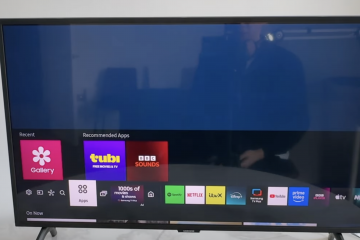刷新瀏覽器會重新加載網頁以顯示最新內容或修復臨時故障。這是解決任何網站上的加載錯誤、佈局損壞或缺少更新的最簡單方法之一。在本指南中,我們將引導您了解如何執行正常刷新和硬刷新以及修復相關問題。
1) 使用刷新按鈕
單擊瀏覽器地址欄中的圓形箭頭圖標以重新加載當前頁面。這會在不清除緩存數據的情況下執行正常刷新,非常適合快速更新。
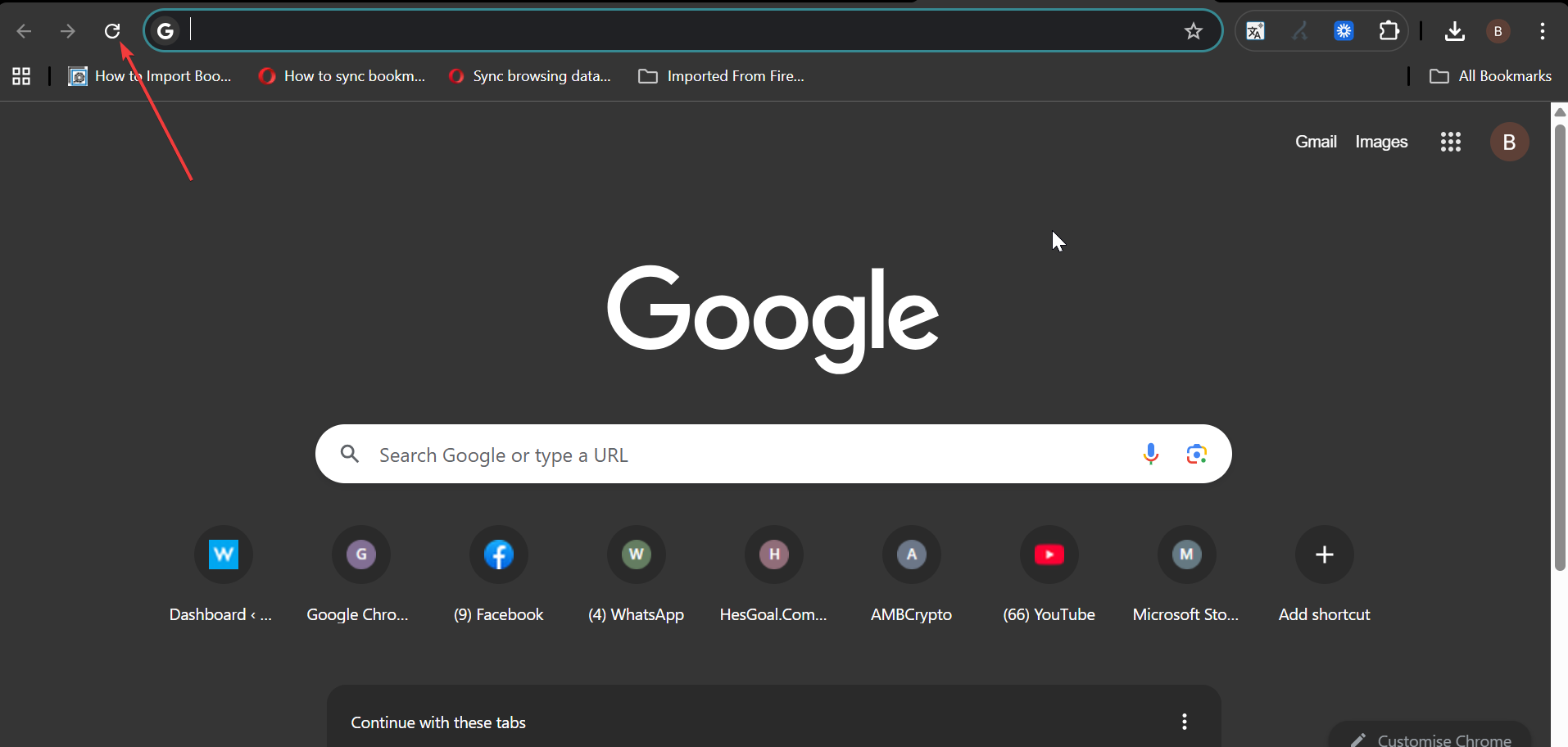
2) 使用鍵盤快捷鍵
鍵盤快捷鍵提供了無需單擊圖標即可重新加載頁面的最快方法或使用菜單。在 Windows 上按 F5 或 Ctrl + R,在 Mac 上按 Command + R。
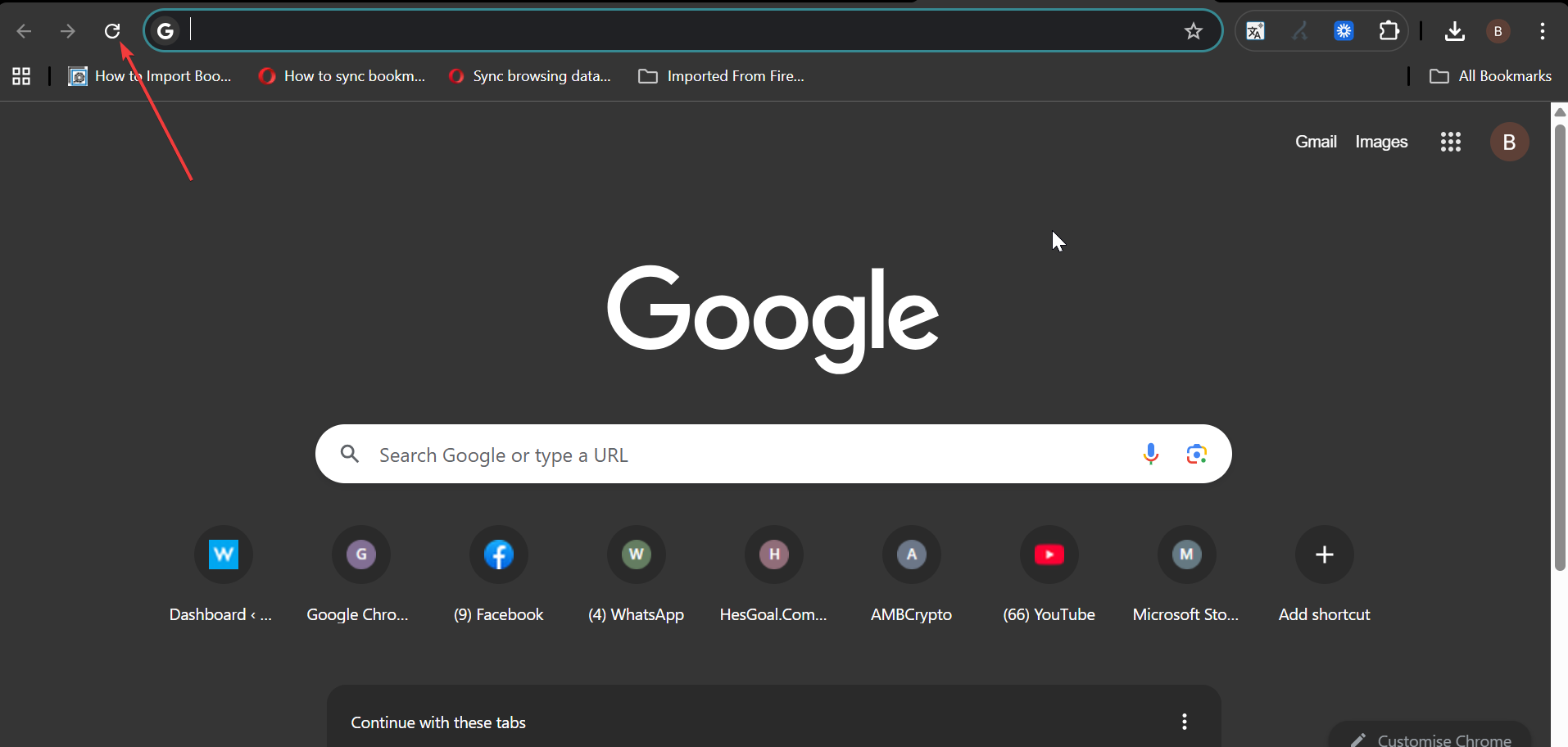
3) 移動手勢
在 Android 或 iOS 上,從頁面頂部向下滑動,直至出現刷新符號。這是快速重新加載移動頁面的最常見手勢。
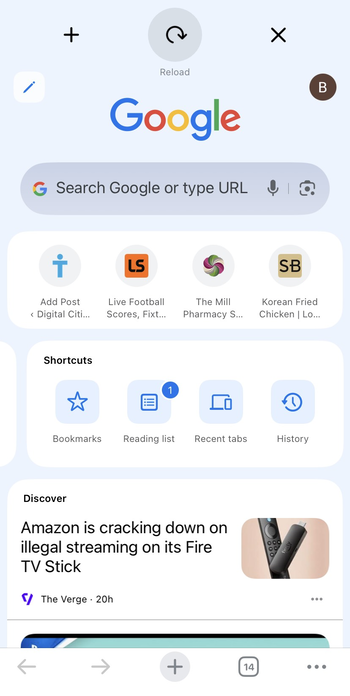
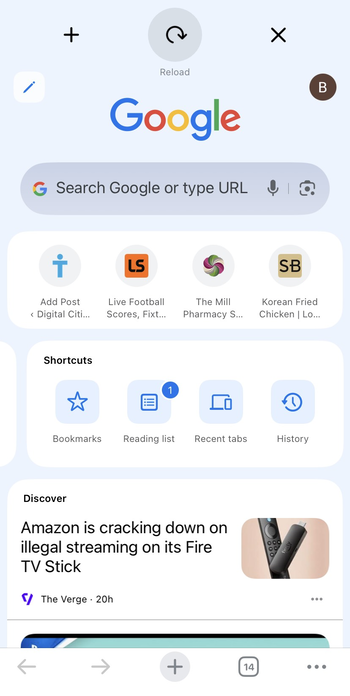
4) 如何進行硬刷新(強制重新加載)
硬刷新會強制您的瀏覽器忽略存儲的緩存並從網站的服務器重新下載所有文件。這可確保顯示最新版本的頁面,解決由過時文件引起的問題。
要在 Windows 上執行此操作,請按 Ctrl + Shift + R 或 Shift + F5。對於 Mac,請按 Command + Shift + R,而移動用戶應點擊三點菜單 → 選擇“重新加載”。
如果您使用 Edge,請按 Ctrl + F5 或打開開發人員工具,右鍵單擊刷新圖標,然後選擇清空緩存並硬重新加載。在 Safari 上也有一點不同。在 Mac 版 Safari 上,按 Option + Command + R 繞過緩存並執行硬重置


在 iPhone/iPad 上,向下滑動或點擊地址欄中的重新加載圖標。
5) 面向開發人員的高級刷新技術
Web 開發人員通常需要對緩存處理和頁面重新加載進行更深入的控制。開發人員工具提供了繞過緩存並立即測試更新內容的高級方法。
要以開發人員身份刷新,請按 F12 打開開發人員工具 → 右鍵單擊刷新圖標 → 選擇清空緩存並硬重新加載。這會強制瀏覽器從服務器獲取每個新文件。
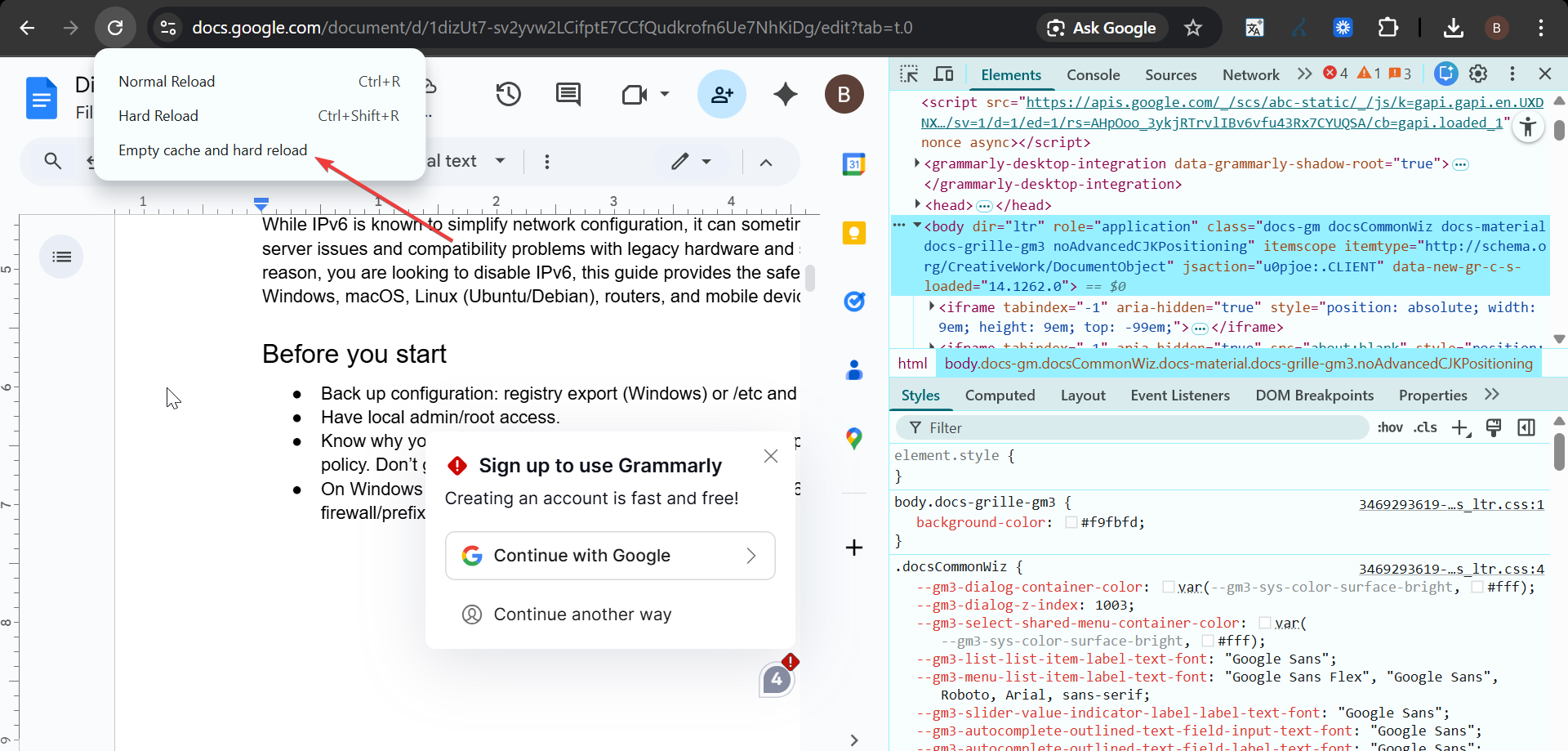
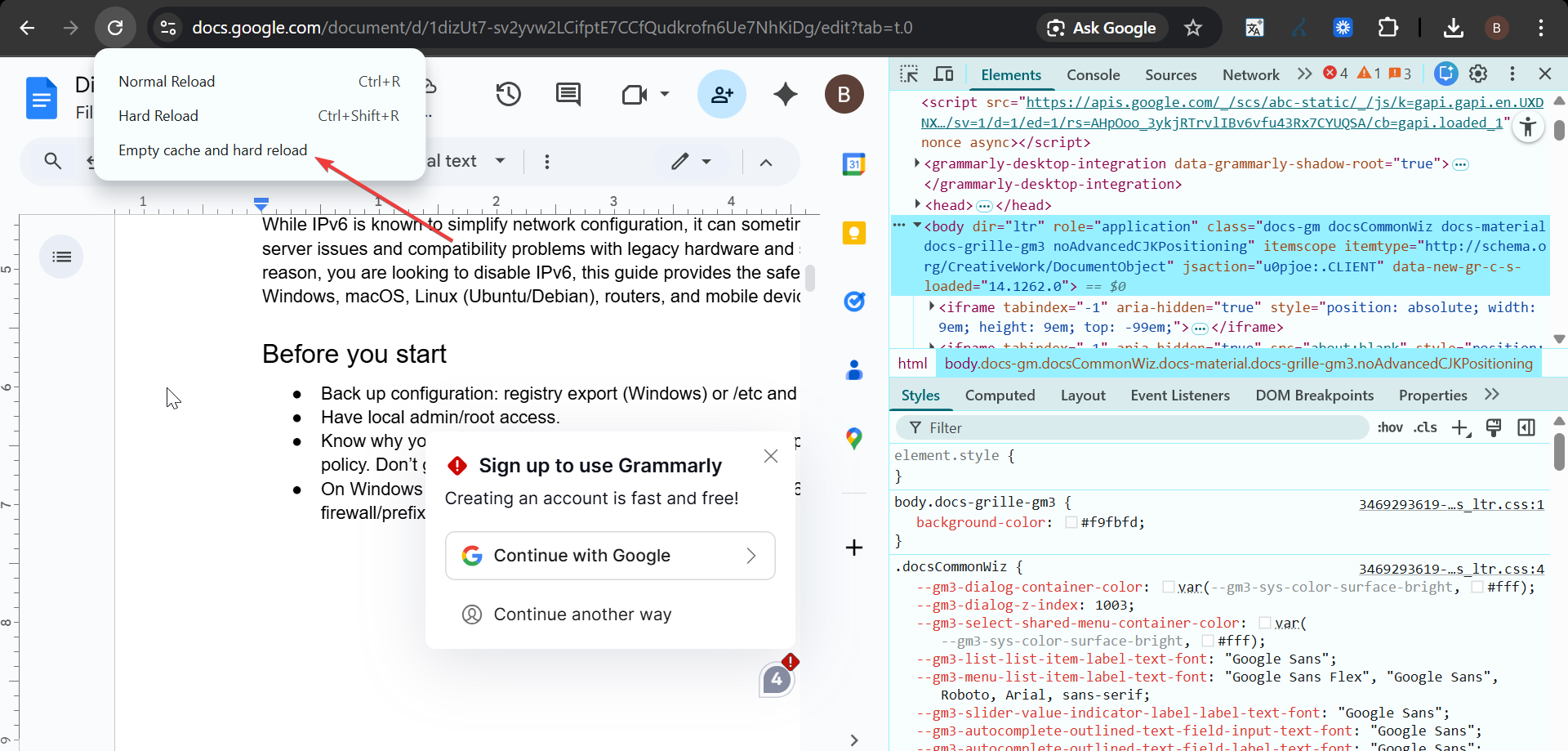
您還可以在 DevTools 中暫時禁用緩存。只需在 DevTools 打開時轉到“網絡”選項卡並啟用“禁用緩存”即可。這可以讓您的頁面在調試時加載實時版本。
6) 瀏覽器無法刷新時的故障排除
當重新加載命令失敗時,原因可能是連接不良、有問題的擴展或臨時內存過載。請嘗試以下步驟來恢復正常功能。
檢查您的互聯網連接:重新啟動路由器或切換到其他網絡。緩慢或不穩定的互聯網連接可能會阻止頁面重新加載或請求超時。 禁用瀏覽器擴展:某些擴展會干擾正常重新加載。暫時禁用廣告攔截器或緩存工具,然後重試。如果問題消失,請刪除有問題的附加組件。 重新啟動瀏覽器或設備:關閉並重新打開瀏覽器會清除臨時數據並重置會話。如果失敗,請重新啟動計算機或手機以清除系統級內存。 清除瀏覽器緩存:如果多次刷新後頁面仍然無法正確加載,則您的瀏覽器緩存或 Cookie 可能已損壞。清除這些存儲的數據有助於重置所有內容,以便網站再次乾淨地加載。
更快、更安全刷新的提示
為常用頁面添加書籤以快速重新加載它們。 使用私有或隱身模式以避免持久緩存問題。 不要過度使用硬刷新-它會增加按流量計費的連接上的數據使用量。
常見問題解答
刷新和重新加載之間有什麼區別? 這兩個術語的含義相同:重新加載網頁以從服務器獲取更新的內容。
刷新會刪除我的瀏覽歷史記錄嗎? 不會,刷新只會重新加載當前頁面。您的瀏覽歷史記錄和保存的數據保持不變。
為什麼我的瀏覽器在刷新後仍然顯示舊內容? 您的緩存可能已過時。執行硬刷新或清除緩存文件以強制瀏覽器加載最新版本。
摘要
使用 F5 或 Command + R 進行正常刷新。 使用 Ctrl + Shift + R 或 Option + Command + R 進行硬刷新。 如果網站仍然出現問題,請清除緩存和 cookie。 在手機上,向下滑動即可刷新頁面。 如果重新加載失敗,請禁用擴展或重新啟動瀏覽器。
結論
刷新瀏覽器可以幫助您查看最新版本的網頁並立即修復大多數顯示故障。無論您按下快捷鍵、點擊重新加載還是執行硬刷新,這都是一個簡單的操作,可以讓您的瀏覽保持流暢並保持最新狀態。
當正常重新加載不起作用時,清除緩存或使用高級開發人員工具可確保您的瀏覽器獲取最新數據。掌握這些快速刷新技術可以節省時間,並防止頁面拒絕正確更新時出現挫敗感。